Stehen Sie vor dem verwirrenden Problem, dass Kontakte auf mysteriöse Weise von Ihrem Samsung-Gerät verschwinden? Der Verlust wichtiger Kontaktinformationen kann für viele Benutzer zu Frustration und Sorge führen. In diesem Leitfaden befassen wir uns mit den Gründen für das Verschwinden Ihrer Kontakte und bieten umfassende Lösungen zur Wiederherstellung verlorener Daten und zur Vermeidung zukünftiger Pannen. Selbst wenn Ihre Samsung-Kontakte von Ihrem Telefon verschwunden sind, können Sie das Problem problemlos beheben.

„Warum verschwinden meine Kontakte auf meinem Samsung-Telefon?“ Machen Sie sich keine Sorgen, der erste Schritt zur Lösung des Problems besteht darin, zu verstehen, warum Ihre Kontakte verschwinden. Verschiedene Faktoren, von versehentlichem Löschen bis hin zu Synchronisierungsproblemen, können zu dieser misslichen Lage beitragen. Durch die Identifizierung der Grundursache können Sie wirksame Lösungen umsetzen.
Synchronisierungsprobleme: Kontakte können aufgrund von Synchronisierungsproblemen zwischen Ihrem Gerät und dem zugehörigen Konto (z. B. Google, Samsung oder anderen Konten) verschwinden.
Versehentliches Löschen: Beim Navigieren durch die Kontakte-App kann es zu versehentlichen Löschungen kommen. Wenn ein Kontakt versehentlich gelöscht wird, kann dies dazu führen, dass er aus der Kontaktliste verschwindet.
Störungen durch Apps oder Einstellungen von Drittanbietern: Einige Apps oder Einstellungen von Drittanbietern können die ordnungsgemäße Funktion der Kontakte-App beeinträchtigen und dazu führen, dass Kontakte verloren gehen.
Softwarefehler oder -fehler: Softwarefehler oder -fehler im Betriebssystem können manchmal zu Dateninkonsistenzen führen, einschließlich fehlender Kontakte.
Speicherprobleme: Unzureichender Speicherplatz auf Ihrem Gerät kann die ordnungsgemäße Funktion von Apps, einschließlich der Kontakte-App, beeinträchtigen.
Wiederherstellungen oder Zurücksetzungen von Samsung-Geräten: Das Durchführen einer Gerätewiederherstellung oder eines Zurücksetzens ohne geeignete Sicherungsmaßnahmen kann zu Datenverlust, einschließlich Kontakten, führen.
Weitere Informationen: Praktischer Leitfaden zum Übertragen von Kontakten von Android auf Nokia
Der herzzerreißende Moment, wenn Sie feststellen, dass Sie versehentlich wichtige Kontakte von Ihrem Samsung-Gerät gelöscht haben, ist nur allzu bekannt. Glücklicherweise ist der Weg zur Genesung mit wirksamen Lösungen gepflastert. In diesem Abschnitt erkunden wir verschiedene Methoden, um gelöschte Kontakte wiederherzustellen und Sie mit Ihren wertvollen fehlenden Samsung-Kontakten wieder zu vereinen.
Versehentliches Löschen führt dazu, dass Ihre Samsung-Telefonkontakte verschwinden? Anschließend können Sie gelöschte Kontakte auf Samsung mit Samsung Data Recovery wiederherstellen. Dabei handelt es sich um eine Software zur Wiederherstellung gelöschter Daten ohne Backup . Es kann Ihre Kontakte von Ihrem Samsung-Telefon aus schnell scannen und Ihre Kontaktinformationen zur Vorschau anzeigen. Anschließend können Sie die gelöschten Kontakte auswählen und sofort wiederherstellen.
- Zusätzlich zur Kontaktwiederherstellung können gelöschte SMS, Fotos, Anrufprotokolle, Dokumente, Videos und mehr aus dem internen Speicher von Samsung wiederhergestellt werden .
- Stellen Sie Ihre Daten effektiv von einer Samsung SD-Karte ohne Root wieder her .
- Ermöglicht Ihnen die Übertragung Ihrer Kontakte von Samsung auf Ihren Computer zur Sicherung, einschließlich aktueller und gelöschter Kontakte.
- Bietet Ihnen zwei Modi zum Scannen Ihrer gelöschten Daten.
- Unterstützt Android 4.0 und höher, einschließlich der meisten Samsung Galaxy-Modelle, wie Samsung Galaxy S24/Ultra/S24+/S24/S23 Ultra/S23/S22/S21/S20/S10/S9/S8, Galaxy A25/A15/A9/A05s /A05/A54/A34/A24/A14, Galaxy Note 20/Note 10/Note 9/Note 8/Note 7, Galaxy Z Fold5/Z Flip5/Z Fold4/Z Flip4/Z Fold3/Z Flip3/Z Fold/Z Umdrehen usw.
Laden Sie die Samsung-Wiederherstellungssoftware herunter.
Schritt 1: Installieren und starten Sie Samsung Data Recovery auf Ihrem Computer, nachdem Sie es heruntergeladen haben. Klicken Sie dann auf „ Android-Wiederherstellung “.
Schritt 2: Schließen Sie Ihr Samsung-Telefon über ein USB-Kabel an den Computer an und aktivieren Sie das USB-Debugging auf Samsung. Aktivieren Sie nach der Verbindung die Option „ Kontakte “ und klicken Sie auf „ Weiter “.

Schritt 3: Wählen Sie einen Modus zum Scannen Ihrer gelöschten Kontakte und klicken Sie auf „ Weiter “. Wenn Ihr Telefon nicht gerootet ist, werden Sie zum Rooten Ihres Telefons für den vollständigen Scan aufgefordert. Sie können auf jeden Fall auf „ Weiter “ tippen, um fortzufahren, aber die gelöschten Daten werden möglicherweise nicht gefunden.

Schritt 4: Zeigen Sie auf der Benutzeroberfläche eine Vorschau Ihrer gelöschten Samsung-Kontakte in Rot an. Wählen Sie dann die Kontakte aus, die Sie wiederherstellen möchten, und klicken Sie auf „ Wiederherstellen “, um sie auf Ihrem Computer zu speichern.

Die Samsung-Kontakte-App selbst bietet eine integrierte Wiederherstellungsfunktion. Da Ihre Samsung-Telefonkontakte verschwunden sind, können Sie im Papierkorb nachsehen, ob Ihre Kontakte fehlen. Sofern Ihre gelöschten Kontakte innerhalb von 30 Tagen im Papierkorb abgelegt werden, können Sie sie direkt wiederherstellen.
Schritt 1: Öffnen Sie die Kontakte- App auf Ihrem Galaxy-Telefon und klicken Sie auf das Symbol „ Menü “.
Schritt 2: Wählen Sie „ Papierkorb “, um Ihre gelöschten Kontakte anzuzeigen.
Schritt 3: Klicken Sie oben rechts auf das Symbol „ Mehr “ und wählen Sie „ Kontakte wiederherstellen oder löschen “.
Schritt 4: Wählen Sie die gewünschten Kontakte aus und klicken Sie auf „ Wiederherstellen “, um Ihre gelöschten Kontakte aus dem Papierkorb wiederherzustellen.
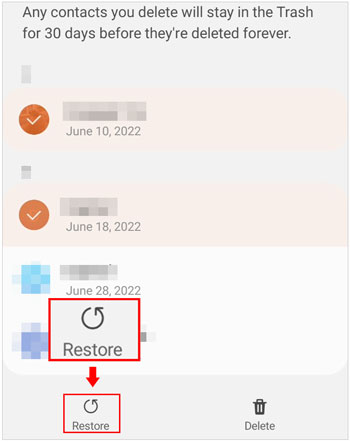
Erfahren Sie mehr: Warum kann Move to iOS keine Kontakte auf mein neues iPhone übertragen ? Wenn Sie auf dasselbe Problem stoßen, lesen Sie diese Anleitung.
Die Samsung-Kontakte-App selbst bietet eine integrierte Wiederherstellungsfunktion. Wenn Sie Ihre Kontakte in der Samsung Cloud gesichert haben, können Sie Ihre Samsung-Kontakte problemlos wiederherstellen. Übrigens: Wenn Sie sicher sind, dass Sie eine Sicherungskopie Ihrer Kontakte in der Samsung Cloud haben, können Sie zunächst das Problem des Verschwindens von Samsung-Kontakten beheben und dann die Kontakte von der Samsung Cloud auf Ihrem Samsung-Gerät wiederherstellen.
Schritt 1: Gehen Sie bitte zur App „Einstellungen“ auf Ihrem Samsung-Telefon und wählen Sie „ Konten und Sicherung “.
Schritt 2: Tippen Sie unter „ Samsung Cloud “ auf das Symbol „ Daten wiederherstellen “.
Schritt 3: Wählen Sie die Sicherungsdatei aus und wählen Sie „ Kontakte “. Klicken Sie abschließend auf „ Wiederherstellen “.
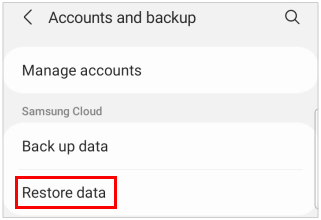
Google Kontakte ist eine weitere zuverlässige Möglichkeit, verlorene Kontakte wiederherzustellen. Erfahren Sie, wie Sie Ihre Kontakte über Ihr Google-Konto abrufen. Sie können Ihre verlorenen Kontakte jedoch nicht auf Ihrem Samsung-Telefon wiederherstellen, wenn Sie Ihre Kontakte nicht synchronisiert haben, bevor sie verschwinden.
Schritt 1: Navigieren Sie zu Google Kontakte und melden Sie sich mit Ihrem Google-Konto an.
Schritt 2: Gehen Sie zum „ Papierkorb “, um zu überprüfen, ob gelöschte Kontakte vorhanden sind, die Sie wiederherstellen müssen. Wählen Sie dann die Kontakte aus und klicken Sie auf „ Wiederherstellen “.
Schritt 3: Sie können die Änderungen, die Sie in den letzten 30 Tagen vorgenommen haben, auch rückgängig machen. Bitte klicken Sie auf Ihr Profil und wählen Sie „ Kontakte-App-Einstellungen “. Klicken Sie dann auf „ Änderungen rückgängig machen “ und wählen Sie eine Zeit aus. Klicken Sie abschließend auf „ Bestätigen “.
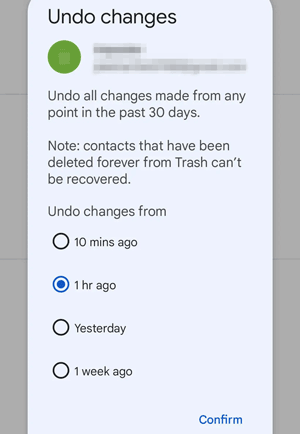
Lesen Sie auch: Mit einfachen Klicks Kontakte auf einem Android-Telefon hinzufügen
Über die Wiederherstellung hinaus ist es von entscheidender Bedeutung, das erneute Auftreten fehlender Kontakte zu verhindern. Erkunden Sie diese Schritte zur Fehlerbehebung, um das Problem an der Ursache zu beheben.
Werden Ihre Samsung-Kontakte nicht angezeigt? Durch Anpassen Ihrer Kontakteinstellungen kann das Anzeigeproblem behoben werden. Wir führen Sie durch die notwendigen Anpassungen, um sicherzustellen, dass Ihre Kontakte korrekt angezeigt werden.
Schritt 1: Führen Sie die Kontakte- App auf Ihrem Samsung-Telefon aus.
Schritt 2: Klicken Sie auf das Symbol „ Menü “ und tippen Sie auf „ Alle Kontakte “.
Schritt 3: Anschließend können Sie die Anzeigeoption Ihrer Kontaktliste ändern, z. B. „ Samsung Cloud “, „ Telefon “ und „ SIM “. Überprüfen Sie dann, ob Ihre fehlenden Kontakte zurückkommen.
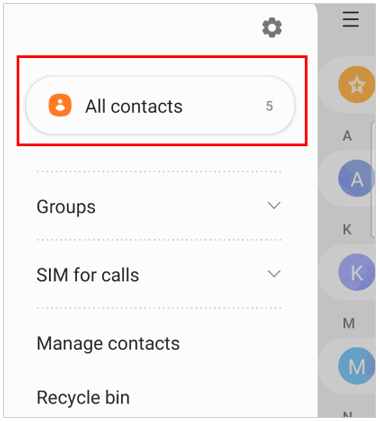
In einigen Fällen kann das Zurücksetzen der App-Einstellungen Probleme mit fehlenden Kontakten auf Samsung Galaxy-Geräten beheben. Erfahren Sie, wie Sie diesen Schritt durchführen, Ihr Kontaktmanagement optimieren und das Problem lösen können.
Schritt 1: Gehen Sie zu Einstellungen und klicken Sie auf „ Apps “.
Schritt 2: Klicken Sie oben rechts auf „ Menü “ und dann auf „ App-Einstellungen wiederherstellen “.
Schritt 3: Tippen Sie auf „ Zurücksetzen “, um fortzufahren. Überprüfen Sie dann die Kontakte- App auf Ihrem Samsung-Telefon.
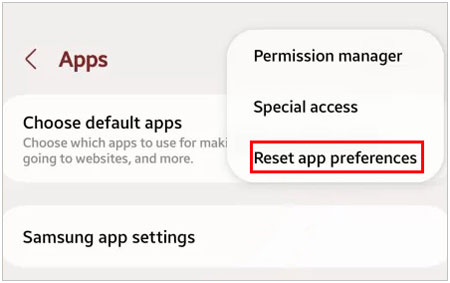
Synchronisierungsprobleme können dazu führen, dass Samsung Galaxy-Kontakte verschwinden. Stellen Sie sicher, dass die Kontaktsynchronisierungsfunktion auf Ihrem Galaxy-Gerät aktiviert ist. Ihre Kontakte werden in Kürze angezeigt.
Schritt 1: Scrollen Sie auf dem Bildschirm nach unten und klicken Sie auf „ Einstellungen “.
Schritt 2: Wählen Sie „ Konten und Backup “ > „ Konten verwalten “. Stellen Sie dann sicher, dass Sie Ihr Google-Konto zum Telefon hinzugefügt haben, und aktivieren Sie „ Daten automatisch synchronisieren “.
Schritt 3: Klicken Sie dann auf Ihr Konto und aktivieren Sie die Option „ Kontakte “.
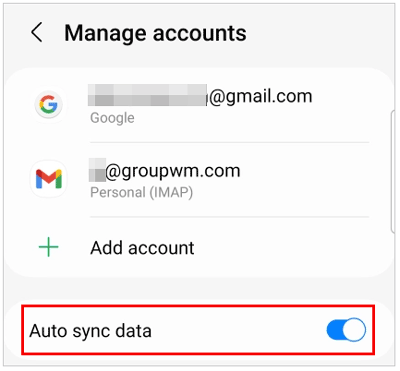
F1: Wie importiere ich Kontakte von der SIM-Karte auf mein Samsung-Telefon?
Gehen Sie folgendermaßen vor, um Kontakte von Ihrer SIM-Karte auf Ihr Samsung-Telefon zu importieren:
F2: Wie füge ich doppelte Kontakte auf Samsung zusammen?
Führen Sie die folgenden Schritte aus, um doppelte Kontakte auf einem Samsung Galaxy-Telefon zusammenzuführen :
F3: Wie kann ich Kontaktklingeltöne oder Benachrichtigungstöne auf einem Galaxy-Telefon anpassen?
So passen Sie Kontaktklingeltöne oder Benachrichtigungstöne auf einem Samsung Galaxy-Telefon an:
F4: Wie sortiere oder filtere ich Kontakte auf Samsung?
So sortieren oder filtern Sie Kontakte auf einem Samsung-Telefon:
Das Verschwinden von Kontakten auf Ihrem Samsung-Gerät ist ein häufiges Problem, für das Ihnen mehrere Lösungen zur Verfügung stehen. Indem Sie die Gründe für das Problem verstehen, effektive Wiederherstellungstools wie Samsung Data Recovery und Ihre Kontaktsicherungen nutzen und vorbeugende Maßnahmen ergreifen, können Sie Ihre Kontaktdaten schützen. Wenn Sie sich jemals fragen, wo sich Ihre Kontakte befinden, finden Sie in diesem Leitfaden schnelle und effektive Lösungen.
In Verbindung stehende Artikel
Kontakte problemlos auf dem iPhone teilen (5 fantastische Ansätze)
Stellen Sie gelöschte WhatsApp-Kontakte auf Android auf 3 gültige Arten wieder her
So übertragen Sie Kontakte von Android nach Outlook auf drei grundlegende Arten
Übertragen Sie Kontakte von Samsung auf das Sony Xperia auf 4 Arten [Blitzschnell]
Übertragen Sie Kontakte von Huawei auf das iPhone 15 mit 5 hervorragenden Möglichkeiten
3 beste Möglichkeiten, gelöschte Daten auf einem Samsung-Tablet wiederherzustellen
Urheberrecht © samsung-messages-backup.com Alle Rechte vorbehalten.